یکی از پیغامهای خطای رایج در ویندوز پیغام The System Cannot Find the File Specified است که معمولا در زمان حذف یا خراب شدن فایلهای سیستمی خود ویندوز، فایلهای مورد نیاز یک نرم افزار یا مشکلات مربوط به خود دیسک یا پارتيشنهای آن به وجود میآید. راهکارهایی برای رفع این مشکل وجود دارد که ما در این مقاله پنج روش برای برطرف کردن این پیغام خطا را در ویندوز 10 بررسی خواهیم کرد.
1. نصب بهروزرسانیهای ویندوز
پیغام خطای The System Cannot Find the File Specified اغلب روی نسخههای تاریخ گذشته ویندوز رخ میدهد. بنابراین اولین کاری که برای رفع آن میتوانید انجام دهید نصب فایلهای بهروزرسانی ویندوز است.
- ابتدا کلیدهای ترکیبی Windows Key + I را روی صفحه کلید خود فشار دهید تا صفحه Settings ویندوز باز شود. سپس روی گزينه Update & Security کلیک کنید.

- در پنجره بعدی روی دکمه Check for updates کلیک کنید تا آخرین نسخه از فایلهای مربوط به بهروزرسانی ویندوز جستجو و نصب شود.
2. بهروزرسانی درایورها
گاهی اوقات ممکن است دریافت پیغام خطای The system cannot find the file specified مربوط به مشکلات درایورهای نصب شده روی ویندوز باشد. در این صورت شما باید درایورهای قدیمی خود را بهروزرسانی کنید. شما هم میتوانید با حذف و نصب مجدد درایورها از بخش Device Manager این کار را انجام دهید و هم از یک ابزار ثالث برای بهروزرسانی درایورها استفاده کنید. برای سرعت بخشیدن به کار بهروزرسانی میتوانید از اپلیکیشن Snail Suite استفاده کنید.
- برای دانلود اپلیکیشن Snail Suite به وبسایت https://snailsuite.com/ مراجعه کنید.
- بعد از دانلود و نصب این اپلیکیشن آن را باز کنید، سپس روی آیکون چرخ دنده موجود در سمت راست بالای صفحه کلیک کنید تا تنظیمات موجود را مشاهده و در صورت نیاز آن را تغییر دهید.
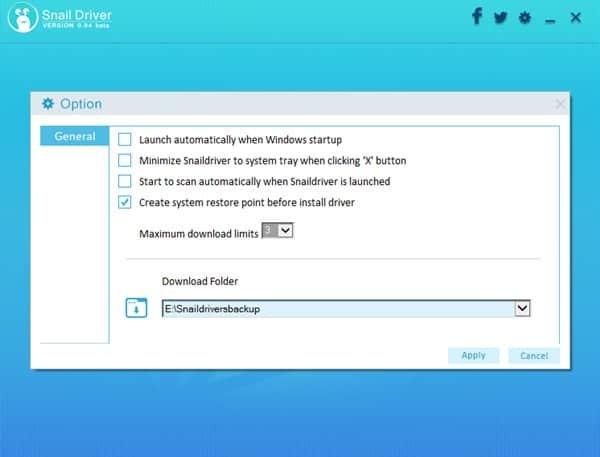
- حالا روی دکمه Scan موجود در صفحه اصلی اپلیکیشن Snail Suite کلیک کنید تا درایوهای تاریخ گذشته شناسایی شود. بعد از اتمام فرآیند جستجو فهرستی از این درایورهای تاریخ گذشته نمایش داده خواهد شد. تنها کافی است از داخل این فهرست درایورهایی که قصد بهروزرسانی آنها را دارید را انتخاب کرده و روی دکمه Update کلیک کنید.
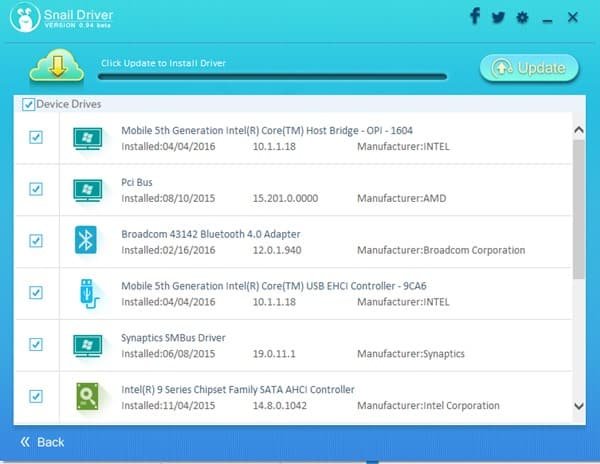
شما همچنین میتوانید از ابزارهای دیگری مثل Driver Booster, Driver Easy و غیره نیز برای بهروزرسانی درایورهای خود استفاده کنید.
3. استفاده از Powershell
در مواردی که پیغام خطای The system cannot find the file specified با نصب بهروزرسانی های موجود برطرف نشود شما میتوانید از ابزار Powershell خود ویندوز برای رفع مشکل استفاده کنید. System File Checker (SFC) یک قابلیت گنجانده شده در ویندوز است که فایلهای آسیب دیده آن را اصلاح میکند.
- ابتدا به نوار جستجوی ویندوز 10 برويد و Powershell را تایپ کنید. سپس از فهرست نتایج جستجو روی Powershell راست کلیک کرده و گزینه Run as Administrator را انتخاب کنید.

- بعد از باز شدن پنجره Powershell با مجوز دسترسی مدیریتی، فرمان sfc /scannow را تایپ کنید و کلید اینتر را فشار دهید.

- حالا باید منتظر باشید تا فرآيند بررسی و اصلاح فایلهای سیستمی ویندوز کامل شود.
بعد از تکمیل کار فراموش نکنید که یک بار کامپیوتر را ریاستارت کنید تا فایلهای سالم جایگزین فایلهای خراب شود.
4. بررسی System Log
اگر با انجام تمام مراحل ذکر شده در بالا باز هم موفق به برطرف کردن پیغام خطای The system cannot find the file specified نشدید، بهتر است نگاهی به فایلهای لاگ سیستم بیاندازید و خطاهای موجود را شناسایی کنید.
- به فولدر C:/Windows/INF برويد و فایل setupapi.dev.log را جستجو کنید. سپس این فایل را باز کنید.
- بعد از باز کردن این فایل عبارت cannot find the file را در آن پيدا كنيد.
- به این شكل شما میتوانید فایلهای گمشده را پیدا کرده و بعد آنها را به فولدر INF کپی کنید.
بعد از تکمیل کار فراموش نکنید که یک بار کامپیوتر را ریاستارت کنید.
5. جستجوی ویروس و بدافزار
گاهی اوقات وجود یک ویروس یا بدافزار روی کامپیوتر شما میتواند به فایلهای سیستمی ویندوز صدمه وارد کند. بنابراین با استفاده از نرم افزار ضد ويروس خود یک اسکن کامل از تمام محتوای موجود در کامپیوتر انجام دهید تا ویروسها و بدافزارهای احتمالی شناسایی و نابود شوند.
ماهنامه شبکه را از کجا تهیه کنیم؟
ماهنامه شبکه را میتوانید از کتابخانههای عمومی سراسر کشور و نیز از دکههای روزنامهفروشی تهیه نمائید.
ثبت اشتراک نسخه کاغذی ماهنامه شبکه
ثبت اشتراک نسخه آنلاین
کتاب الکترونیک +Network راهنمای شبکهها
- برای دانلود تنها کتاب کامل ترجمه فارسی +Network اینجا کلیک کنید.
کتاب الکترونیک دوره مقدماتی آموزش پایتون
- اگر قصد یادگیری برنامهنویسی را دارید ولی هیچ پیشزمینهای ندارید اینجا کلیک کنید.










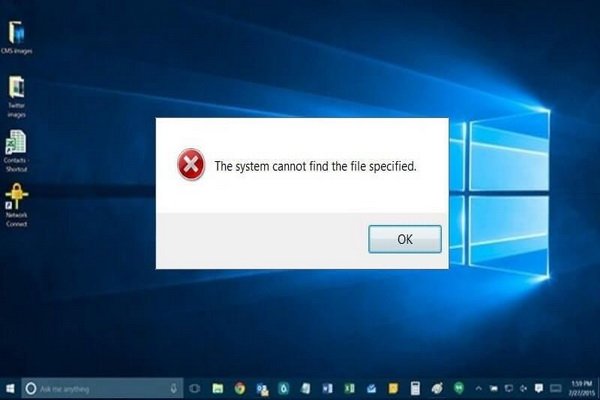





















دیدگاهها
سلام.نشد که نشد من رئالتیک روی ویندوز رو پاک کردم والان مشکل قطعی صدا رو دارم و ویندوزم سون میباشد ممنون اگه راهنمایی بفرمایید تشکر پوررجب
من وقتی وارد منوی استارت میشم این پیام رو میده و هیچ کاری نمیتونم بکنم